विज्ञापन
सफारी में फ्लैश और अन्य प्लगइन्स को अपने आप लोड होने से रोकें। ClickToPlugin यह फ़्लैश को केवल ब्लॉक नहीं करता है: यह आपको इसके बिना वीडियो चलाने की सुविधा देता है, या एयरप्ले का उपयोग करके भी खेलता है।
यदि आप चाहते हैं अपनी मैकबुक की बैटरी से अधिक प्राप्त करें सर्वश्रेष्ठ प्रदर्शन के लिए अपनी मैकबुक बैटरी को कैलिब्रेट और मेन्टेन करेंयदि आप अपनी मैकबुक बैटरी को सही ढंग से जांचते हैं और बनाए रखते हैं, तो प्रदर्शन में सुधार करना और इसे यथासंभव लंबे समय के लिए बंद करना संभव है। अधिक पढ़ें , फ्लैश से बचने में मदद मिल सकती है - इस कारण से कुछ मैक उपयोगकर्ता प्लगइन को स्थापित करने से इनकार करते हैं। यदि आपके लिए यह व्यावहारिक नहीं है, तो ClickToPlugin Flash और अन्य प्लगइन्स को लोड होने से रोक सकता है जब तक कि आप विशेष रूप से उन्हें नहीं बताते हैं।
क्रोम और फ़ायरफ़ॉक्स के लिए समान विकल्प हैं, लेकिन ClickToPlugin इससे भी आगे जाता है आपको कुछ वीडियो चलाने की अनुमति देता है - जिसमें TED, कॉमेडी सेंट्रल और BBC शामिल हैं - बिना फ्लैश का उपयोग किए सब। इसके बजाय, वीडियो सफारी के अंतर्निहित मीडिया प्लेयर का उपयोग करके खेलेंगे। इस वर्कअराउंड के साथ आप वीडियो डाउनलोड भी कर सकते हैं, या उन्हें किसी एयरप्ले-संगत डिवाइस पर भेज सकते हैं। यहां देखिए यह कैसे काम करता है।
ब्लॉक फ्लैश, विकल्प प्रदान करता है
ClickToPlugin स्थापित होने के साथ, फ़्लैश वीडियो स्वचालित रूप से प्रदर्शित नहीं होंगे - इसके बजाय, आपको थंबनेल के साथ एक फ़्रेम दिखाई देगा।

इस उदाहरण में आप TED.com पर एक वीडियो देख रहे हैं। आम तौर पर यह वीडियो फ़्लैश का उपयोग करता है, लेकिन आप वीडियो का उपयोग करके देखने के लिए "HTML5" बटन पर क्लिक कर सकते हैं मीडिया प्लेयर सफारी में बनाया गया.

इसका मतलब है कि आप फ्लैश को पूरी तरह से गायब होने से बचा सकते हैं। यदि आप फ़्लैश पसंद करते हैं, तो अपने माउस को वीडियो के ऊपरी-बाएँ कोने में ले जाएँ। आपको फ़्लैश का उपयोग करने का विकल्प दिखाई देगा, साथ ही साथ कुछ अन्य प्लेबैक विकल्प भी।
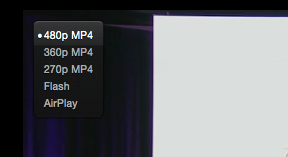
आप वीडियो के विभिन्न प्रस्तावों के बीच चुन सकते हैं, यदि आप चाहें, या फ़्लैश-आधारित खिलाड़ी का उपयोग करने का विकल्प चुन सकते हैं। यह ध्यान देने योग्य है कि आपने हमेशा इन विकल्पों को नहीं देखा है - कुछ साइटें ClickToPlugin द्वारा समर्थित नहीं हैं। उदाहरण के लिए: हुलु पर, फ्लैश आपकी एकमात्र पसंद है।

यह कहते हुए कि, प्लगइन उन कुछ स्थानों पर काम करता है जहाँ आप अपेक्षा नहीं रखते हैं। उदाहरण के लिए कॉमेडी सेंट्रल:

आइए प्लेबैक विकल्पों पर वापस जाएं। आपने देखा होगा कि मैंने यहाँ दिखाई देने वाले का उल्लेख नहीं किया है: एयरप्ले का उपयोग करना क्या AirPlay है, और मैक ओएस एक्स माउंटेन शेर में इसका उपयोग कैसे करेंकल्पना कीजिए कि आप Spotify में अपना पसंदीदा एल्बम खेलना चाहते हैं। स्वाभाविक रूप से, आप अपने कंप्यूटर को एक बेहतर साउंड स्टेशन तक पहुंचा देंगे। लेकिन क्या होगा अगर आप बिस्तर पर लेटे हों, या सोफे पर बैठे हों? आदर्श रूप में, ... अधिक पढ़ें .
एयरप्ले उपकरणों के लिए वीडियो भेजना
Airplay, उन लोगों के लिए जो नहीं जानते हैं, Apple TV में निर्मित एक सेवा है। इसके बहुत सारे उपयोग हैं: अपने मैक की स्क्रीन को अपने टीवी पर मिरर करना, अपने आईफोन से बड़ी स्क्रीन पर वीडियो भेजना, और अपने टीवी के स्पीकर का उपयोग करके अपने मैक पर संगीत चलाना।

आप अपने मैक से अपने Apple टीवी पर वीडियो भेजने के लिए भी इस सेवा का उपयोग कर सकते हैं, लेकिन वेब वीडियो भेजने के लिए कोई अंतर्निहित समर्थन नहीं है। यह वह जगह है जहां ClickToPlay आता है: प्लगइन आपको किसी भी AirPlay- संगत डिवाइस पर समर्थित वीडियो भेजने देता है। यदि आपके पास Apple TV नहीं है, तो जानें कि वहाँ हैं अन्य एयरप्ले रिसीवर सर्वश्रेष्ठ AirPlay एप्पल टीवी की तुलना में सस्ता हैApple TV बढ़िया है लेकिन यह महंगा है। यहाँ कई अन्य भयानक AirPlay रिसीवर हैं जो बहुत सस्ते हैं। अधिक पढ़ें कि यह काम का उपयोग कर।
स्वयं, मैं कोडी (औपचारिक रूप से XBMC) का प्रशंसक हूं - और वह मीडिया सेंटर ऐप Airlay प्रोटोकॉल का समर्थन करता है। इसका मतलब है कि ClickToPlugin शायद सफारी उपयोगकर्ताओं के लिए सबसे अच्छा तरीका है किसी भी वीडियो को तुरंत XBMC को भेजें XBMC का उपयोग करके अपने टीवी पर किसी भी YouTube वीडियो को तुरंत कैसे भेजेंकिसी भी YouTube वीडियो को अपने टेलीविज़न पर तुरंत भेजें। यह YouTube पार्टियों के लिए एकदम सही है या कभी भी आप आराम से अपने सोफे से एक वीडियो देखना चाहते हैं। आप सभी को लिविंग रूम के सपने सच करने की जरूरत है ... अधिक पढ़ें .
ClickToPlugin केवल उन साइटों पर AirPlay का समर्थन करता है, जहाँ Flash को अवरुद्ध करने की आवश्यकता है। आधुनिक वेब पर, यह कम साइटों का सच है - Vimeo, उदाहरण के लिए, पूरी तरह से HTML5 पर चलता है। इस तरह की साइटों के लिए, कोई फ्लैश से ब्लॉक करने के लिए, ClickToPlugin के निर्माता प्रदान करता है मीडिया सेंटर एक्सटेंशन सफारी के लिए।
यूट्यूब के साथ अजीब
आधुनिक वेब की बात करें: सफारी 8 के अनुसार, YouTube फ्लैश का उपयोग बिल्कुल नहीं करता है। YouTube के सभी HTML5 इंटरफ़ेस का उपयोग करके सभी YouTube वीडियो प्रस्तुत किए जाते हैं। परिवर्तन इतना निर्बाध है जिसे आपने नहीं देखा होगा, लेकिन ClickToPlugin उपयोगकर्ताओं ने किया: प्लगइन ने उपयोगकर्ताओं को सफारी के डिफ़ॉल्ट वीडियो प्लेयर का उपयोग करके वीडियो देखने देना बंद कर दिया।

कुछ उपयोगकर्ताओं ने YouTube वीडियो के लिए ClickToPlugin का उपयोग करना इतना पसंद किया कि एक्सटेंशन अभी भी साइट के लिए काम करता है। यदि आपको यह अजीब लगता है, तो प्लगइन की सेटिंग में एक सुधार है।
ClickToPlugin को कॉन्फ़िगर करना
सेटिंग की बात करें, तो उन पर जाने दें। सफारी में कुछ भी राइट क्लिक करके आप ClickToPlugin के लिए सेटिंग्स खोल सकते हैं - विकल्प सूची में सबसे नीचे है। वैकल्पिक रूप से, आप कीबोर्ड शॉर्टकट का उपयोग कर सकते हैं: यह विकल्प और "," (अल्पविराम) डिफ़ॉल्ट रूप से।
यहाँ बहुत कुछ चल रहा है; की ओर जाना एक्सटेंशन का सहायता पृष्ठ एक पूर्ण ट्यूटोरियल के लिए।
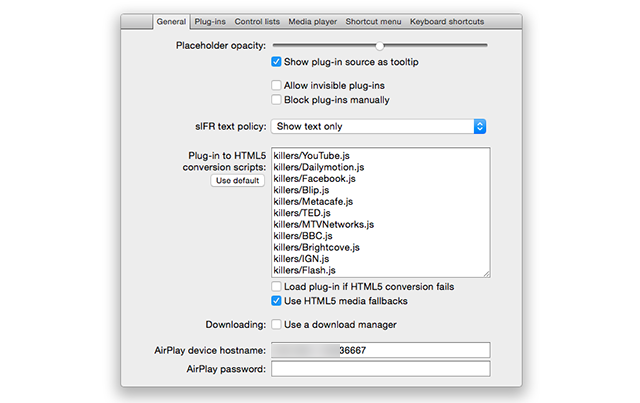
विकल्पों के सामान्य टैब में डिफ़ॉल्ट रूप से उपयोग किए जाने वाले "हत्यारों" का सेट शामिल है। यदि आप YouTube को अपने HTML5 इंटरफ़ेस का उपयोग करने देते हैं, तो बस YouTube का उल्लेख करने वाली रेखा को हटा दें। सेवा कुछ अतिरिक्त साइटों का भी समर्थन कर सकती है: हेड टू द HTML5 रिप्लेसमेंट की सूची अधिक जानने के लिए।
यदि कुछ ऐसी साइटें हैं जिन पर आप प्लग इन की अनुमति देना चाहते हैं, तो आप सेटिंग्स के "नियंत्रण सूचियों" अनुभाग पर ऐसा कर सकते हैं।

यदि आप कॉन्फ़िगर करना चाहते हैं कि मीडिया प्लेयर कैसा दिखता है और कार्य करता है, और यह स्रोत मेनू में कौन से विकल्प प्रदान करता है, तो "मीडिया प्लेयर" अनुभाग पर जाएं।

आप यह भी तय कर सकते हैं कि सफारी के राइट-क्लिक मेनू में कौन से विकल्प दिखाई दें।
जैसा कि आप देख सकते हैं, यहाँ कॉन्फ़िगर करने के लिए बहुत कुछ है। यदि आप इसे कॉन्फ़िगर करने के लिए समय लेते हैं तो यह उसी तरह का विस्तार है, जैसा आप इसे पसंद करते हैं।
क्या आप प्लगइन्स को ब्लॉक करते हैं?
यह एक्सटेंशन आपकी बैटरी को संरक्षित करने में मदद करता है, और सफारी तेजी से चालू होने के साथ लगता है। मैं अत्यधिक सलाह देता हूं कि आप इसे एक शॉट दें।
एक सफारी उपयोगकर्ता नहीं? हमने आपको दिखाया है कि कैसे Chrome में ऑटोप्लेइंग फ़्लैश बंद करें क्रोम में ऑटो-प्ले फ्लैश और एचटीएमएल 5 वीडियो को कैसे रोकेंऑटो-प्ले करने वाले वीडियो अप्रिय हो सकते हैं। यहां बताया गया है कि आप क्रोम में ऑटो-प्ले फ्लैश और एचटीएमएल 5 वीडियो को कैसे रोक सकते हैं। अधिक पढ़ें , या फ़ायरफ़ॉक्स में ऑटोप्ले करना बंद करो फ़ायरफ़ॉक्स में ऑटो-प्ले फ़्लैश और एचटीएमएल 5 वीडियो को कैसे रोकेंक्या ऑटो-प्ले वीडियो आपको पागल कर देता है? हम आपके फ़ायरफ़ॉक्स ब्राउज़र में ऑटो-प्ले वीडियो को रोकने के सर्वोत्तम तरीकों के माध्यम से बात करेंगे। अधिक पढ़ें , इसलिए उन लेखों को देखें।
क्या आप अपने ब्राउज़र में प्लग इन को ब्लॉक करते हैं? यदि हां, तो क्यों? इस बारे में और नीचे की टिप्पणियों में और अधिक बात करते हैं - मैं इसके लिए उत्सुक हूं।
छवि क्रेडिट: मुक्केबाज़ी का दस्ताना वाया शटरस्टॉक
जस्टिन पॉट पोर्टलैंड, ओरेगन में स्थित एक प्रौद्योगिकी पत्रकार है। वह प्रौद्योगिकी, लोगों और प्रकृति से प्यार करता है - और जब भी संभव हो तीनों का आनंद लेने की कोशिश करता है। आप अभी ट्विटर पर जस्टिन के साथ चैट कर सकते हैं।